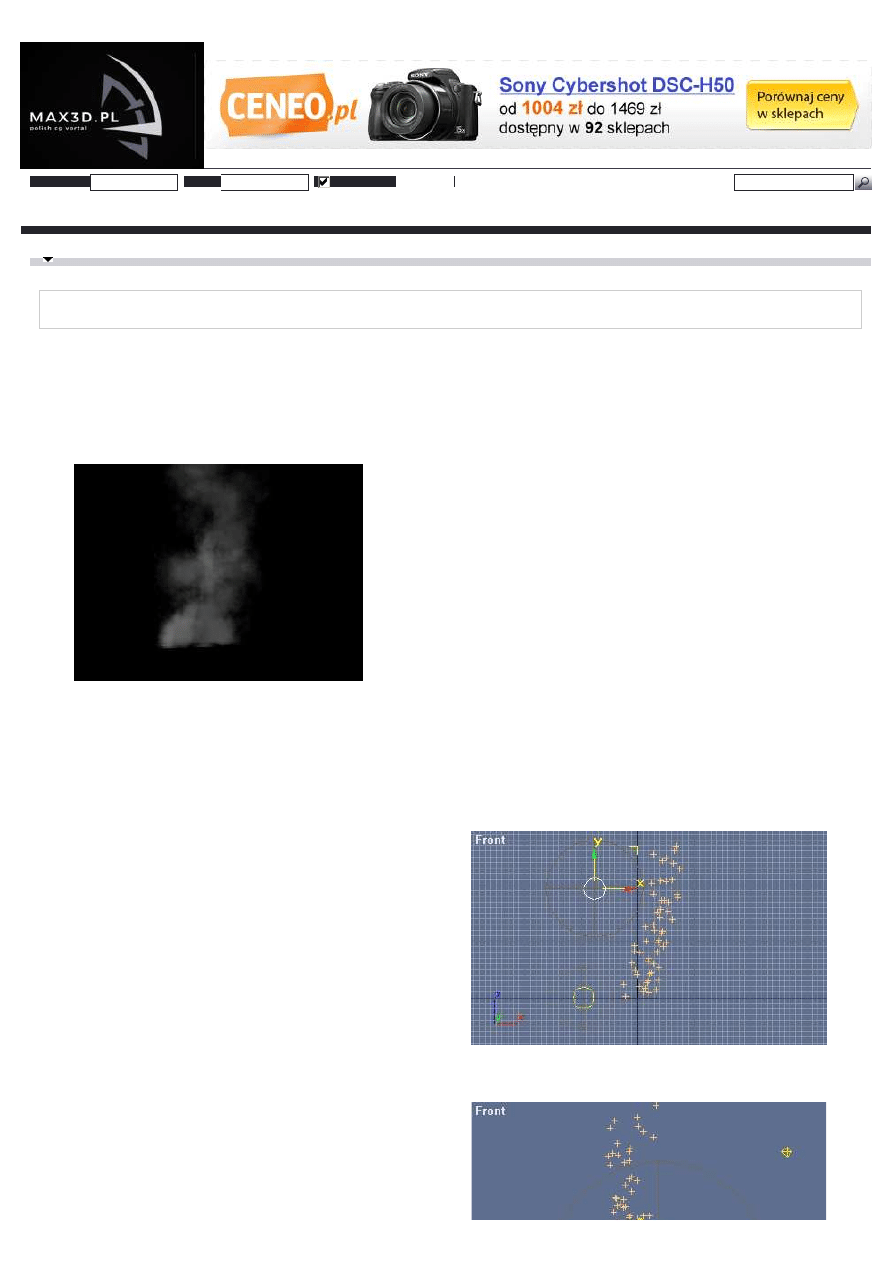
Strona 1
TUTORIALE - Dym - podstawy cząstek w 3ds max - (baza starszych tutoriali max3d.pl) - grafika 3d, grafika 2d
2008-11-03 18:18:46
http://www.max3d.pl/tut.php?id=262
Użytkownik:
Hasło:
Zapamiętać?
Zaloguj
N O W O
Ś
C I
A R T Y K U Ł Y
F O R U M
T U T O R IA L E
G A L E R I A
K O N K U R S Y
R E D A K C J A
P O L S K A A N I M A C J A
L I N K I
Ten tutorial pochodzi ze starej bazy tutoriali Max3D.pl. Mo
ż
e si
ę
zdarzy
ć
,
ż
e wy
ś
wietla si
ę
on nieprawidłowo, mo
ż
e zawiera
ć
bł
ę
dny opis, niedziałaj
ą
cy link.
W takim przypadku prosimy o kontakt.
Dym - podstawy cz
ą
steczek 3DSMAX by
Allan McKay
Ten tutorial został napisany aby przedstawi
ć
podstawy cz
ą
steczek, szczególnie je
ś
li chodzi o tworzenie dymu przy u
ż
yciu emitera "spray".
Pó
ź
niej zagł
ę
bi
ę
si
ę
bardziej w ten temat, poniewa
ż
jest wiele do opisania min. super spray i paray, oraz: jak stworzy
ć
ogie
ń
oraz gigantyczn
ą
piekieln
ą
eksplozj
ę
. Dzi
ę
kuje wszystkim za wszystkie emaile w których prosicie mnie o wyja
ś
nienie tego wszystkiego, naprawd
ę ś
wietnie widzie
ć
maile od studiów i kompani produkuj
ą
cych gry. Te maile zainspirowały mnie do napisania tego tutoriala! :)
Na pocz
ą
tek, stwórz system cz
ą
steczek spray. Przejd
ź
do panelu modyfikacji i ustaw
nast
ę
puj
ą
ce parametry:
pr
ę
dko
ść
o warto
ś
ci 7
particle count na 800
life na 150 (zmie
ń
ilo
ść
klatek na 150)
Zmie
ń
ich wielko
ść
na około 30 aby uczyni
ć
kł
ę
by dymu wi
ę
kszymi zmie
ń
typ cz
ą
steczek na facing particles
wył
ą
cz constant particles i zmie
ń
birth rate na około .9 (birth rate kontroluje jak wiele cz
ą
steczek jest emitowanych i przez jak wiele klatek).
Teraz je
ś
li odtworzysz animacj
ę
, natychmiast zauwa
ż
ysz
ż
e cz
ą
steczki poruszaj
ą
si
ę
prosto w gór
ę
i brakuje im realistycznego ruchu.
Teraz dodamy kilka elementów, które sprawi
ą ż
e dym b
ę
dzie wygl
ą
dał realistyczniej, i kr
ę
cił si
ę
dookoła, jak przy turbulencjach spowodowanych
przez wiatr.
Stwórz pole sił wind i przypisz je do emitera, zmie
ń
jego typ na sferyczny.
Daj mu sił
ę
o warto
ś
ci 1.5 a warto
ść
parametru decay zmie
ń
na około 0.013
(uaktywnij znaczniki zasi
ę
gu aby lepiej zrozumie
ć
działanie) ustaw
turbulance na .95, frequency na .48, i scale na 1.44
Teraz je
ś
li odtworzysz animacj
ę
, cz
ą
steczki odfrun
ą
od pola siły, ich ruch
wyda si
ę
bardziej realistyczny.
Zasadniczo jeste
ś
my jeszcze daleko od sukcesu.
Stwórz prawie identyczne pole sił ale z ujemna warto
ś
ci
ą
-0.96, i decay .008
Tubulence na .049, frequency na 1.19, scale na .69, i przesu
ń
go do góry.
Teraz zduplikuj to pole siłowe i umie
ść
je po przeciwnej stronie systemu cz
ą
steczek.
Zmie
ń
warto
ść
parametru strength na .6, i kliknij na przycisk ANIMATE.
Przejd
ź
do klatki 30 i zmie
ń
ponownie warto
ść
na -0.297
T u t o r i a l e - D y m - p o d s t a w y c z ą s t e k w 3 d s m a x
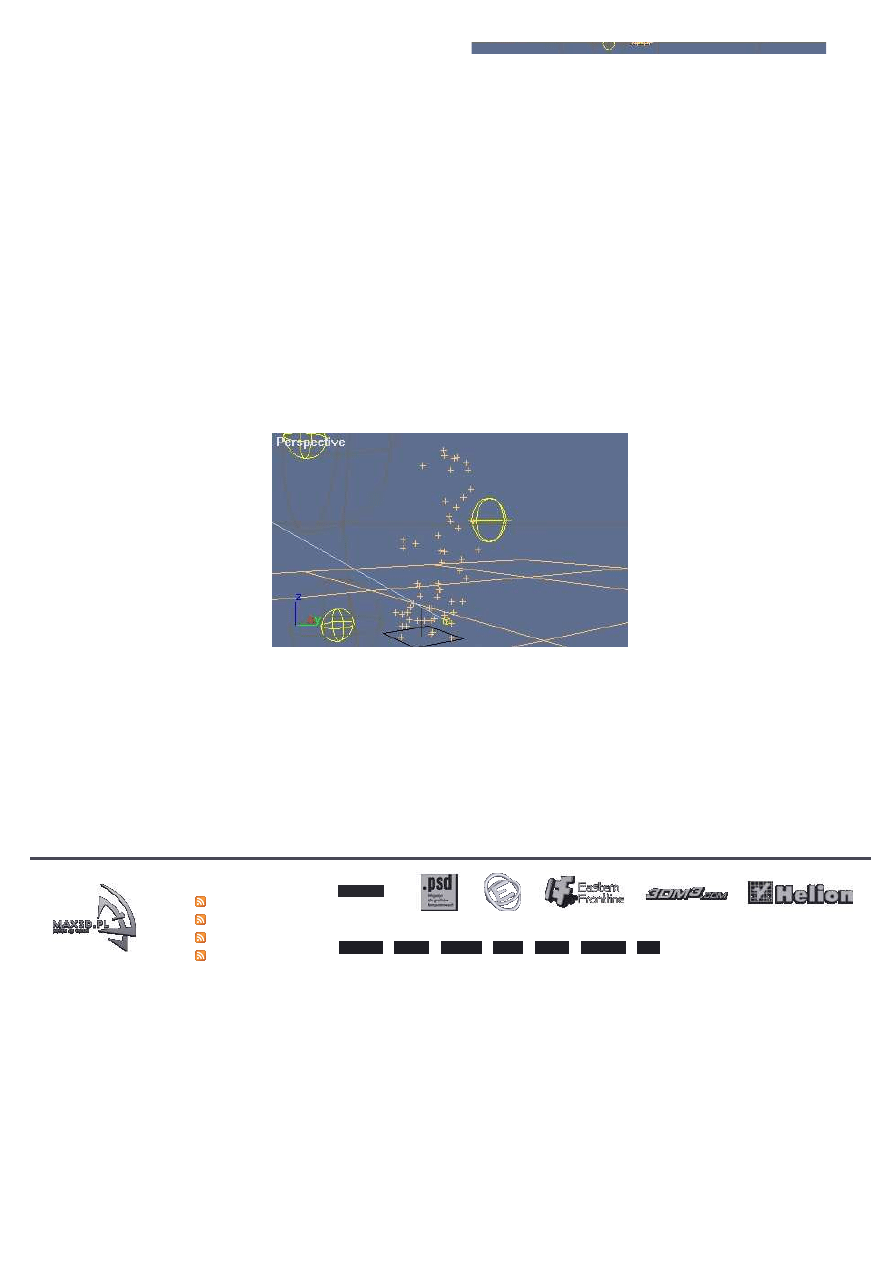
Strona 2
TUTORIALE - Dym - podstawy cząstek w 3ds max - (baza starszych tutoriali max3d.pl) - grafika 3d, grafika 2d
2008-11-03 18:18:46
http://www.max3d.pl/tut.php?id=262
w klatce 69 zmie
ń
warto
ść
na 0.732
w klatce 123 zmie
ń
warto
ść
na 0.319
i w klatce 150 zmie
ń
warto
ść
na -0.758
Otwórz edytor materiałów, i wprowad
ź
nast
ę
puj
ą
ce dane:
Czarny kolor ambience i specular, szary diffuse (o warto
ś
ci 110), i 0 dla shiny i specular.
Przejd
ź
do kanału opacity i wybierz mask
kliknij na slocie mask, i wybierz gradient, nast
ę
pnie kliknij na kolorze 2 i zmie
ń
jego kolor na szary (o warto
ś
ci 72)
Przeci
ą
gnij kolor 2 na kolor 3 i wybierz copy, kliknij na kolorze 3 i zmie
ń
jego odcie
ń
na troch
ę
ciemniejszy (warto
ść
65)
Zmie
ń
typ gradientu na radial. Dla noise zmie
ń
parametr amount na .2 i size na 1.8
Przejd
ź
do ostatniej klatki i wł
ą
cz przycisk animate, zmie
ń
parametr phase na 15
wró
ć
do materiału mask
kliknij na slocie map i wybierz particle age
W parametrach particle age zamie
ń
ze sob
ą
kolor 1 i kolor 3.
Przypisz materiał do cz
ą
steczek.
Teraz wykonaj próbny rendeing. Powiniene
ś
otrzyma
ć
wielkie kł
ę
by dymu. W tym momencie mo
ż
esz zmieni
ć
parametry cz
ą
steczek i materiału,
aby otrzyma
ć
lepszy wygl
ą
d.
Je
ś
li klikniesz prawym przyciskiem myszy na cz
ą
steczkach i przejdziesz do properties, i wybierzesz 'image motion blur', i dasz mu warto
ść
1.7
lub troch
ę
wi
ę
ksz
ą
, to cz
ą
steczki zostan
ą
lekko rozmyte, co czasami mo
ż
e podnie
ść
realizm dymu.
Je
ś
li chcesz sprawi
ć
aby dym był bardziej kolorowy, przejd
ź
do slotu diffuse, przypisz mu particle age, i przy pomocy tego ka
ż
dymowi zmienia
ć
kolor w czasie. Mo
ż
esz przypisa
ć
noise lub gradient do kolorów particle age i sprawi
ć
aby przybierały odcienie szaro
ś
ci i br
ą
zu. Jak
wspominałem wcze
ś
niej ten tutorial to tylko troch
ę
wi
ę
cej ni
ż
wst
ę
p, i wkrótce napisz
ę
wi
ę
cej dogł
ę
bniejszych tutoriali temat cz
ą
steczek,
szczególnie je
ś
li uda mi si
ę
dosta
ć
w swoje r
ę
ce plugin taki jak np. Afterburn.
Mam nadziej
ę ż
e te kilka wskazówek pomog
ą
wam zrozumie
ć
istot
ę
dymu, i spodziewajcie si
ę
wkrótce wi
ę
cej informacji ten temat, jak równie
ż
informacji o ogniu i eksplozjach.
Tłumaczenie dla
Wrath Of God`s Gallery
:
Łukasz Szymaniak
Copyright © 1999-2008 Max3D.pl. All rights reserved l design by Max3d Team, php&js scripts by kajda.com (svn build 0.248).
Kanały RSS
Nowo
ś
ci
Ostatnie Posty
Twoje Wiadomo
ś
ci
TW (poczekalnia)
Partnerzy
Redakcja
Kontakt
Reklama
Mobile
Dodatki
del.icio.us
Butik
Wyszukiwarka
Podobne podstrony:
68 Wykonanie rąk, informatyka, 3ds max, Tutoriale i pomoc
TUTORIALE Modelowanie Poprawianie błędów funkcji BOOLEAN w 3ds max
TUTORIALE Modelowanie Wiezowiec w 3ds max
TUTORIALE Modelowanie Tworzenie lodowej kostki oraz zimnej pary (3ds max mental ray)
3ds max 8 cwiczenia praktyczne cwmax8
3ds max 7 cwiczenia praktyczne cwmax7
3ds Max Leksykon
więcej podobnych podstron